Bagaimana Anda Menggunakan PicsArt untuk Mencipta Pelekat Tersuai?
October 10, 2024 (1 year ago)
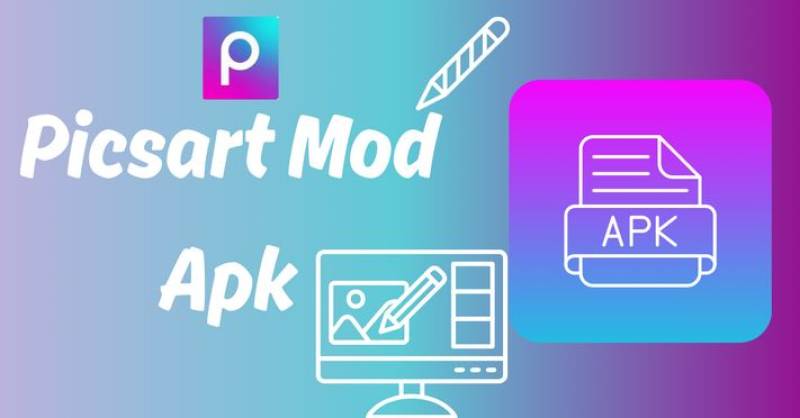
PicsArt ialah apl menyeronokkan yang boleh anda gunakan untuk membuat gambar dan pelekat yang menarik. Ia mudah digunakan. Anda boleh membuat pelekat yang menunjukkan gaya anda. Blog ini akan mengajar anda cara membuat pelekat tersuai menggunakan PicsArt. Anda tidak perlu menjadi artis. Ikuti sahaja langkah mudah ini!
Langkah 1: Muat turun dan Pasang PicsArt
Perkara pertama yang perlu anda lakukan ialah mendapatkan aplikasi PicsArt. Anda boleh menemuinya di App Store atau Google Play Store. Cari "PicsArt" dan ketik untuk memuat turunnya. Sebaik sahaja ia dimuat turun, buka aplikasinya. Anda boleh membuat akaun, tetapi anda juga boleh menggunakannya tanpa akaun.
Langkah 2: Mulakan Projek Baharu
Apabila anda membuka PicsArt, anda akan melihat tanda tambah besar (+) di bahagian bawah. Ketik padanya untuk memulakan projek baharu. Di sinilah anda boleh membuat pelekat anda. Anda akan melihat banyak pilihan, seperti "Edit," "Kolaj" dan "Lukis." Untuk pelekat, ketik pada "Edit."
Langkah 3: Pilih Latar Belakang Anda
Kini anda perlu memilih gambar atau latar belakang untuk pelekat anda. Anda boleh menggunakan latar belakang kosong atau foto dari galeri anda. Jika anda ingin bermula dengan latar belakang kosong, pilih warna yang anda suka. Hanya ketik pada pilihan "Latar Belakang" dan pilih warna.
Langkah 4: Tambah Imej atau Teks
Untuk membuat pelekat anda, anda boleh menambah imej atau teks. Ketik pada pilihan "Tambah Foto" untuk memilih gambar. Anda boleh memilih foto daripada telefon anda atau mencari imej dalam apl. Jika anda ingin menggunakan teks, ketik pada pilihan "Teks". Taip apa yang anda mahu dan pilih fon yang menyeronokkan.
Langkah 5: Gunakan Alat Potongan
Alat potong sangat bagus untuk membuat pelekat tersuai. Ia membantu anda mengalih keluar bahagian imej yang anda tidak mahu. Untuk menggunakannya, ketik pada imej yang ingin anda edit. Kemudian, cari pilihan "Cutout". Gunakan jari anda untuk mengesan di sekeliling bahagian imej yang ingin anda simpan. Apabila anda selesai, ketik tanda semak. Ini akan mengalih keluar latar belakang.
Langkah 6: Tambah Kesan
Memandangkan anda mempunyai imej atau teks anda, tiba masanya untuk menambah beberapa kesan! Ketik pada imej yang ingin anda edit, dan cari pilihan "Kesan". Anda boleh mencuba penapis yang berbeza untuk menukar rupa pelekat anda. Anda boleh menjadikannya lebih cerah, lebih gelap atau menambah warna yang menyeronokkan.
Langkah 7: Ubah Saiz dan Putar
Anda mungkin mahu menukar saiz pelekat anda. Untuk melakukan ini, ketik pada imej dan gunakan dua jari untuk mencubit atau merebak. Ini akan membantu anda menjadikannya lebih kecil atau lebih besar. Anda juga boleh memutarkannya dengan meletakkan dua jari pada imej dan memusingkannya.
Langkah 8: Simpan Pelekat Anda
Sebaik sahaja anda berpuas hati dengan pelekat anda, tiba masanya untuk menyimpannya. Cari ikon simpan, biasanya di bahagian atas sebelah kanan. Ketik dan pilih cara anda mahu menyimpannya. Anda boleh menyimpannya ke telefon anda atau berkongsi terus di media sosial.
Langkah 9: Buat Lebih Banyak Pelekat
Sekarang anda tahu cara membuat satu pelekat, mengapa tidak membuat lebih banyak? Anda boleh membuat keseluruhan koleksi pelekat. Ikuti langkah yang sama untuk membuat reka bentuk yang berbeza. Cuba gunakan warna, imej dan teks yang berbeza untuk menjadikan setiap satu unik.
Langkah 10: Gunakan Pelekat Anda
Selepas menyimpan pelekat anda, anda boleh menggunakannya dalam pelbagai cara. Anda boleh menghantarnya kepada rakan dalam mesej atau menggunakannya dalam foto anda. Untuk menggunakannya, buka foto dalam PicsArt dan ketik pada ikon pelekat. Kemudian, pilih pelekat tersuai anda daripada imej yang disimpan. Letakkannya di mana-mana yang anda suka!
Petua untuk Membuat Pelekat Hebat
Berikut ialah beberapa petua untuk membantu anda membuat pelekat yang hebat:
Jadi Kreatif: Gunakan imaginasi anda! Jangan takut untuk mencuba perkara baru.
Pastikan Ia Mudah: Kadangkala, reka bentuk ringkas berfungsi dengan baik. Pilih imej atau teks yang jelas yang menonjol.
Gunakan Warna dengan Bijak: Pilih warna yang kelihatan baik bersama. Warna terang boleh menarik perhatian, manakala warna lembut boleh menenangkan.
Fikirkan Tentang Saiz: Pastikan pelekat anda tidak terlalu besar atau terlalu kecil. Ia sepatutnya sesuai dengan foto yang anda ingin gunakan dengannya.
Amalan Menjadi Sempurna: Lebih banyak anda menggunakan PicsArt, lebih baik anda akan dapat. Jangan risau jika pelekat pertama anda tidak sempurna. Teruskan berlatih!
Disyorkan untuk anda





